화면 캡쳐등의 이유로 VritualBox를 이용하여 Install 과정을 재현했으며, 가상하드는 256Mb 하나와 2Gb 이렇게 2개를 사용하는것으로 설정했다.
256Mb 하드에 FreeNAS OS를 설치할 것으며, 2Gb 하드는 Data용으로 사용할것이다. 물론 하나의 하드에 모두 설치할 수 있지만 -대부분 그렇게 설치하겠지만- 나는 실제로 설치한 상태 그대로를 재현하고자 한다.
서랍에 굴러다니는 256Mb짜리 FlashDisk에 FreeNSA OS를 설치하고 추가로 여부의 하드를 장착하여 여기에 Data를 저장하는 방식이다.
 FreeNAS 최신 버전을 이곳에서 다운받은 다음 CD로 굽던지 아니면 USB 메모리에 부팅 가능한 형태로 제작하던지 하여 부팅을 한다.
FreeNAS 최신 버전을 이곳에서 다운받은 다음 CD로 굽던지 아니면 USB 메모리에 부팅 가능한 형태로 제작하던지 하여 부팅을 한다.
아래 메뉴에서 1번 부팅을 선택한다. - 이 메뉴를 보기까지 시간이 많이 걸린것으로 기억한다.
 부팅이 끝나면 아래와 같은 메뉴가 나타난다. 여기에서 9번 Install 메뉴를 선택한다.
부팅이 끝나면 아래와 같은 메뉴가 나타난다. 여기에서 9번 Install 메뉴를 선택한다.
 몇가지 형태의 설치메뉴를 제공하는데 Full 설치를 위해서는 3번 메뉴를 선택한다. Full로 설치할 경우 총 설치용량은 380Mb 정도 된다.
몇가지 형태의 설치메뉴를 제공하는데 Full 설치를 위해서는 3번 메뉴를 선택한다. Full로 설치할 경우 총 설치용량은 380Mb 정도 된다.
필자는 여기에서 1번 embedded를 선택 했다. embedded로 설치할 경우 180Mb 정도의 용량을 차지한다.
추후 Mysql 설치등 다양한 기능을 다 이용하려면 반드시 Full로 설치하기 바란다. Full로 설치하던 embeddeb로 설치하던 설치 과정은 동일하다.
 다음 화면에서 엔터
다음 화면에서 엔터
 먼저 설치 CD가 있는 장치를 묻는다.
먼저 설치 CD가 있는 장치를 묻는다.
 다음 FreeNAS OS가 설치될 곳을 지정한다.
다음 FreeNAS OS가 설치될 곳을 지정한다.
 스왑파티션을 만들것인지 선택한다. 만들고 싶으면 Yes를 선택하고 디스크를 선택하면 된다. 필자는 NO를 선택했다.
스왑파티션을 만들것인지 선택한다. 만들고 싶으면 Yes를 선택하고 디스크를 선택하면 된다. 필자는 NO를 선택했다.
 설치가 진행된다.
설치가 진행된다.
 설치가 끝났으면 메뉴에서 2번을 선택하여 네트웍 설정을 한다.
설치가 끝났으면 메뉴에서 2번을 선택하여 네트웍 설정을 한다.
 공유기를 사용하고 DHCP 환경 즉 유동 IP를 사용하는 경우라면
공유기를 사용하고 DHCP 환경 즉 유동 IP를 사용하는 경우라면
 아래 화면에서 Yes를 선택한다.
아래 화면에서 Yes를 선택한다.
DHCP 환경을 선택했다면 자동으로 네트웍 설정을 하고 아래 화면처럼 IP 주소와 설정화면으로 접근가능한 URL 주소를 알려준다.
 만약에 DHCP 환경이 아니라 IP를 할당해야 하는 경우라면 DHCP 설정화면에서 No를 선택한다. 다음 화면에서 아래 그림처럼 할당할 IP 주소를 입력한다.
만약에 DHCP 환경이 아니라 IP를 할당해야 하는 경우라면 DHCP 설정화면에서 No를 선택한다. 다음 화면에서 아래 그림처럼 할당할 IP 주소를 입력한다.
 서브넷 마스크 설정화면에서 해당 넷마스크에 맞게 선택하여 입력한다.
서브넷 마스크 설정화면에서 해당 넷마스크에 맞게 선택하여 입력한다.
 게이트웨이 주소도 입력한다.
게이트웨이 주소도 입력한다.
 찾을 DNS 주소를 입력한다.
찾을 DNS 주소를 입력한다.
 IPv6 방식은 대부분 사용하고 있지 않기 때문에 No 하여 설정을 마무리한다.
IPv6 방식은 대부분 사용하고 있지 않기 때문에 No 하여 설정을 마무리한다.
 올바르게 입력 하였다면 아래 화면처럼 IP 주소와 설정화면으로 접근가능한 URL 주소를 알려준다.
올바르게 입력 하였다면 아래 화면처럼 IP 주소와 설정화면으로 접근가능한 URL 주소를 알려준다.
 이제 위 화면에서 표시된 WebGUI URL 주소를 웹브라우져에 입력하면 아래와 같이 FreeNAS 관리자 페이지로 접근이 가능하다.
이제 위 화면에서 표시된 WebGUI URL 주소를 웹브라우져에 입력하면 아래와 같이 FreeNAS 관리자 페이지로 접근이 가능하다.
Username 는 admin 이며 Password 는 freenas이다.

256Mb 하드에 FreeNAS OS를 설치할 것으며, 2Gb 하드는 Data용으로 사용할것이다. 물론 하나의 하드에 모두 설치할 수 있지만 -대부분 그렇게 설치하겠지만- 나는 실제로 설치한 상태 그대로를 재현하고자 한다.
서랍에 굴러다니는 256Mb짜리 FlashDisk에 FreeNSA OS를 설치하고 추가로 여부의 하드를 장착하여 여기에 Data를 저장하는 방식이다.

아래 메뉴에서 1번 부팅을 선택한다. - 이 메뉴를 보기까지 시간이 많이 걸린것으로 기억한다.


필자는 여기에서 1번 embedded를 선택 했다. embedded로 설치할 경우 180Mb 정도의 용량을 차지한다.
추후 Mysql 설치등 다양한 기능을 다 이용하려면 반드시 Full로 설치하기 바란다. Full로 설치하던 embeddeb로 설치하던 설치 과정은 동일하다.








DHCP 환경을 선택했다면 자동으로 네트웍 설정을 하고 아래 화면처럼 IP 주소와 설정화면으로 접근가능한 URL 주소를 알려준다.







Username 는 admin 이며 Password 는 freenas이다.

'Tip & Tech > FreeNAS' 카테고리의 다른 글
| FreeNAS 운영 - CIFS/SMB 설정 (10) | 2010.06.23 |
|---|---|
| FreeNAS 운영 - 사용자 추가하기 (12) | 2010.06.23 |
| FreeNAS 운영 - FTP, SSH 설정하기 (0) | 2010.06.22 |
| FreeNAS 운영 - 새로운 하드디스크 추가하기 (4) | 2010.06.21 |
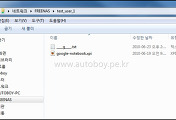

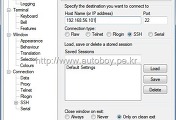

댓글